HOW TO
Visualisieren von LAS-Punkten durch Nachbarschaftsanalyse in ArcGIS Pro
Zusammenfassung
In ArcGIS Pro können Datenpunkte, die sich innerhalb einer bestimmten Entfernung von anderen Datenpunkten befinden, identifiziert und visualisiert werden. Es können beispielsweise Vegetationsbereiche visualisiert werden, die mit dem Betrieb von Hochspannungsleitungen oder Stromleitungen in Konflikt geraten können. Diese Visualisierung erfolgt in 3D.
Vorgehensweise
In den folgenden Anweisungen wird beschrieben, wie LAS-Punkte durch die Nachbarschaftsanalyse in 3D visualisiert werden. In diesem Beispiel werden die LAS-Punkte der Vegetation als Hindernisse für eine Stromleitung identifiziert und reklassifiziert.
- Fügen Sie das LAS-Dataset einer Szene oder Karte in ArcGIS Pro hinzu.
- Filtern Sie nach den als Vegetation identifizierten LAS-Punkten im LAS-Dataset. Weitere Informationen finden Sie unter ArcGIS Pro: Ändern von Filteroptionen für ein LAS-Dataset.
- Fügen Sie das LAS-Dataset in Schritt 1 hinzu, und filtern Sie nach den LAS-Punkten, die als Stromleitung identifiziert werden.
- Extrahieren Sie die LAS-Punkte mit dem Werkzeug LAS extrahieren.
- Suchen Sie im Bereich Geoverarbeitung nach dem Werkzeug LAS extrahieren, und wählen Sie es aus.
- Wählen Sie im Bereich LAS extrahieren für Eingabe-LAS-Dataset das LAS-Dataset aus, das in Schritt 3 hinzugefügt wurde.
- Geben Sie einen Namen und einen Speicherort für Zielordner an.
- Geben Sie dem Ausgabe-LAS-Dataset optional einen Namen.
- Klicken Sie auf Ausführen.
- Konvertieren Sie die extrahierten LAS-Punkte in Schritt 4 mit dem Werkzeug LAS in Multipoint in Multipoint-Geometrie.
- Suchen Sie im Bereich Geoverarbeitung nach dem Werkzeug LAS in Multipoint, und wählen Sie es aus.
- Wählen Sie im Bereich LAS in Multipoint unter Eingabe das LAS-Dataset aus.
- Geben Sie einen Namen und einen Speicherort für Ausgabe-Feature-Class an.
- Geben Sie einen Wert für Durchschnittl. Punktabstand an. Dieser Wert basiert auf dem Wert Punktabstand des LAS-Datasets. Weitere Informationen finden Sie unter ArcGIS Pro: Eigenschaften: LAS-Dataset.
- Klicken Sie auf Ausführen.
- Konvertieren Sie die Multipoint-Geometrie in Schritt 5 mit dem Werkzeug Multipart in Singlepart in 3D-Punkt-Features.
- Suchen Sie im Bereich Geoverarbeitung nach dem Werkzeug Multipart in Singlepart, und wählen Sie es aus.
- Wählen Sie in der Dropdown-Liste Eingabe-Features die in Schritt 3 erstellten Multipoint-Features aus.
- Legen Sie einen Namen und einen Speicherort für die Ausgabe-Feature-Class fest.
- Klicken Sie auf Ausführen.
- Reklassifizieren Sie die LAS-Punkte, die sich innerhalb der Entfernung der Eingabe-3D-Punkte befinden, mit dem Werkzeug LAS-Punkte nach Nähe lokalisieren.
- Suchen Sie im Bereich Geoverarbeitung nach dem Werkzeug LAS-Punkte nach Nähe lokalisieren, und wählen Sie es aus.
- Wählen Sie in der Dropdown-Liste Eingabe-LAS-Dataset die LAS-Datei mit der Vegetation aus.
- Wählen Sie unter Eingabe-3D-Features die in Schritt 4 erstellten 3D-Punkt-Features der Stromleitung aus.
- Geben Sie einen Wert für Suchradius an.
- Geben Sie einen Namen und einen Speicherort für Ausgabe-Feature-Class an.
- Geben Sie unter Neuer Klassencode einen Wert für die Transgressionspunkte ein.
- Klicken Sie auf Ausführen.

Das folgende Bild zeigt die LAS-Punkte der Vegetation, die in 3D identifiziert und reklassifiziert wurden (rot dargestellt), nachdem das Werkzeug LAS-Punkte nach Nähe lokalisieren ausgeführt wurde.
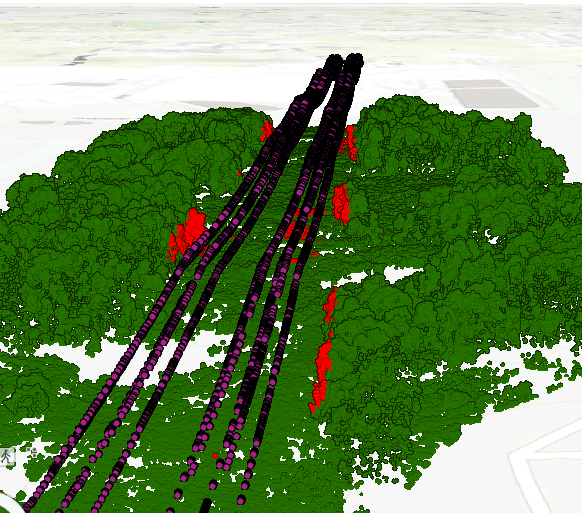
Artikel-ID: 000024851
Unterstützung durch ArcGIS-Experten anfordern
Beginnen Sie jetzt mit dem Chatten

